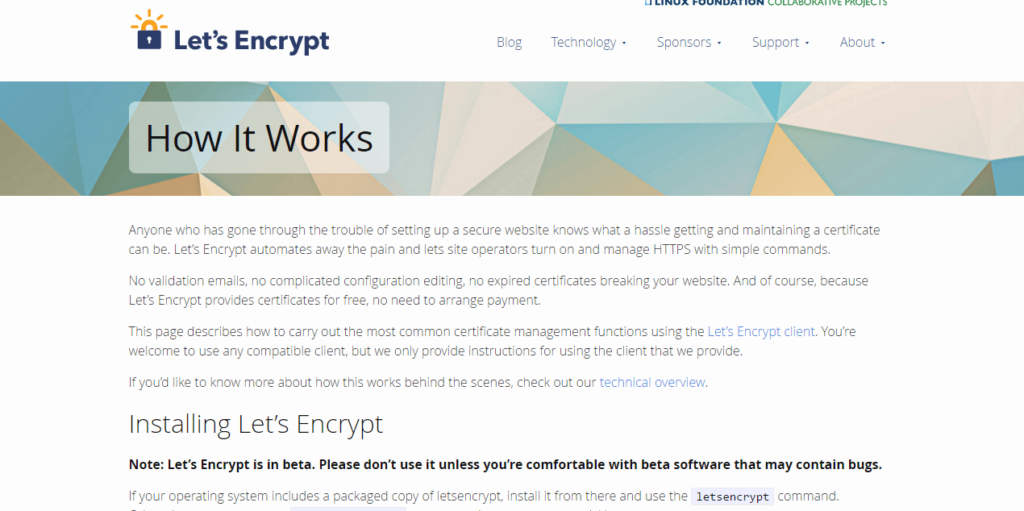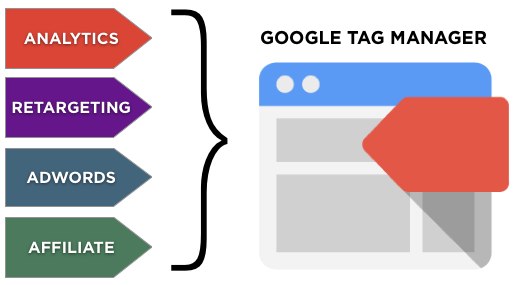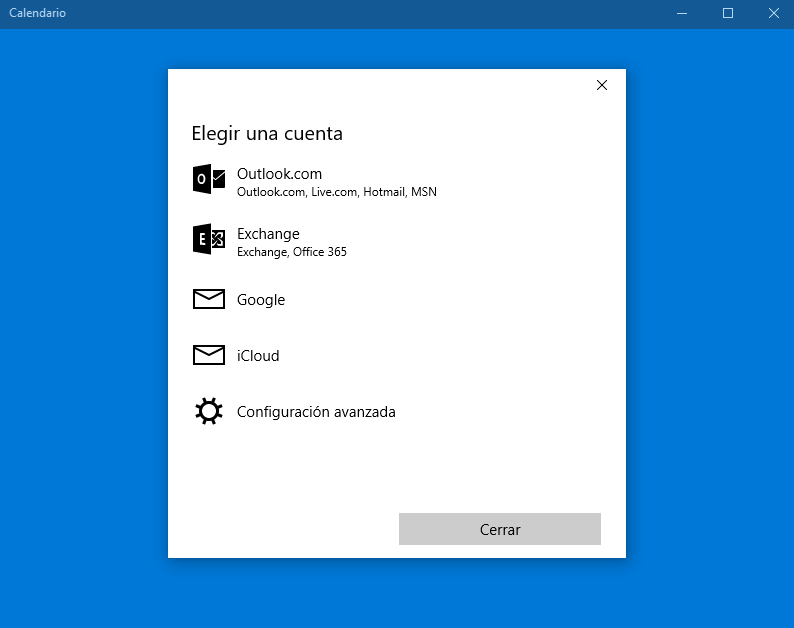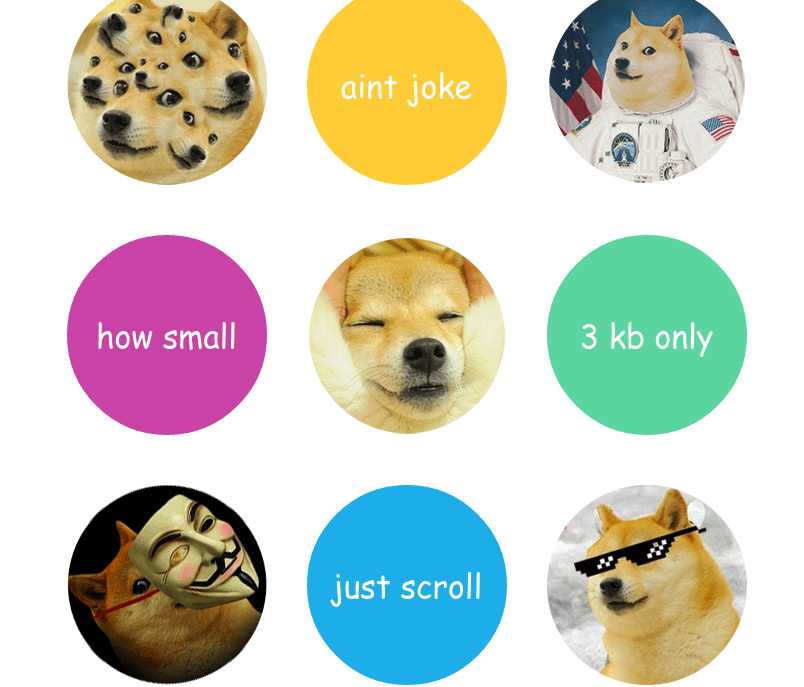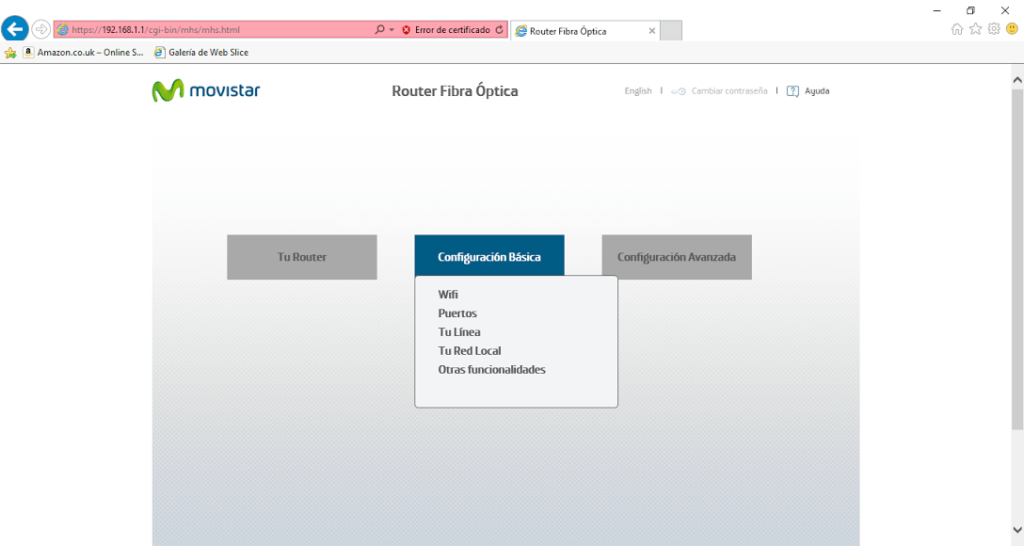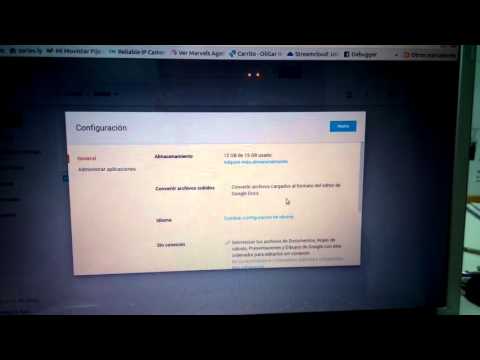Let’s Encrypt: certificados gratuitos
Durante muchos años, tener un certificado era un tema de dinero. Pagabas el certificad, de la calidad o características que quisieras o pudieras, y lo tenías durante un tiempo determinado. El uso de certificados estaba restringido a servidores empresariales, VPNs, bancos, pagos online, etc. Pero poco a poco se ha ido tendiendo a un Internet más cifrado. Casi todos los proveedores de correo cifran los e-mails, Google ve positivamente para el SEO que tengas https, y estoy seguro que en un futuro penalizará al que no lo tenga, las VPN están a la orden del día…. Por lo tanto cada día se usan más los certificados. Esto podía llevar a un gran negocio para los generadores de certificados o a soluciones como la que os dejamos hoy. Let’s Encrypt es un proyecto de ISGR, formada por ejecutivos de emrpesas como Mozilla, Cisco, Akamai, OVH. Muchas de estas empresas son socios Oro y Plata de esta organización, respaldándola económicamente. Su intención es crear una entidad certificadora gratuita desde la que puedas crear y usar certificados gratis. Esto permitiría (por los costes) que se propagase el uso de https en las webs de pequeñas y medianas empresas, usuarios privados y otros grupos de internet, haciendo que la web sea más segura en conjunto. Estos certificados, aunque está en modo beta, ya se pueden usar. Nosotros hemos probado algunos en los servidores y funcionan sin problemas, se reconocen por los navegadores y son fiables. Obviamente el que sea gratis también hace que “los malos” lo usen o los investiguen con ahínco…pero este peligro siempre existirá. En la web explican como usarlos fácilmente. Esperamos que este proyecto siga adelante, se apoye y popularice, será ventajoso para todos. La otra opción es pagar ….y eso no le gusta a casi nadie.